Elektronische Geldbörsen und Geschenkkarten verwenden¶
Mit Odoo können Kunden E-Geldbörsen und Geschenkkarten für Online- und Vor-Ort-Einkäufe verwenden.
Um E-Geldbörsen und Geschenkkarten für E-Commerce und Kassensystem zu aktivieren, aktivieren Sie zunächst Rabatte, Treue & Geschenkkarten unter . Nach der Aktivierung gehen Sie zu und erstellen Sie ein neues E-Geldbörsen- oder Geschenkkartenprogramm.
E-Geldbörsen¶
E-Geldbörsen ermöglichen es Kunden, Guthaben auf ihrem Online-Konto zu speichern und diese Guthaben als Zahlungsmittel beim Kauf von Artikeln in einem Online-Shop oder einem Laden zu verwenden. E-Geldbörsen können auch verwendet werden, um mehrere Geschenkkarten zu zentralisieren.
Vor der Erstellung eines E-Geldbörsenprogramms müssen Sie ein Produkt zum Aufladen der E-Geldbörse erstellen. Aufladungen sind vordefinierte digitale Guthaben, die einer E-Geldbörse im Austausch gegen den Gegenwert in echter Währung hinzugefügt werden. Diese Guthaben können dann als Zahlungsmittel im E-Commerce-Shop oder im Kassensystem) verwendet werden. Die Aufladebeträge können unterschiedlich hoch sein.
Example
Eine 50-€-Aufladung kann für 50 € erworben werden und lädt die E-Geldbörse mit demselben Guthaben auf.
Um ein Aufladeprodukt zu erstellen, gehen Sie zu und erstellen Sie ein neues Produkt. In der Produktvorlage konfigurieren Sie die Optionen wie folgt:
Produktname: Geben Sie einen Namen für das Aufladeprodukt ein (zum Beispiel
50-€-Aufladung).Kann verkauft werden: aktiviert
Produktart: Wählen Sie Dienstleistung aus.
Abrechnungspolitik: Wählen Sie Vorkasse/Festpreis aus.
Bei Auftrag erstellen: Wählen Sie Nichts aus.
Verkaufspreis: Geben Sie den Aufladebetrag ein.
Bemerkung
Um E-Geldbörsen-Aufladungen mit unterschiedlichen Beträgen zu haben, erstellen Sie mehrere Aufladeprodukte und ändern Sie den Verkaufspreis entsprechend.
Sobald die Aufladung erstellt ist, gehen Sie zu , um ein neues E-Geldbörsenprogramm zu erstellen. Die folgenden Konfigurationsoptionen sind verfügbar:
Programmname: Geben Sie einen Namen für das E-Geldbörsenprogramm ein.
Programmart: Wählen Sie E-Geldbörse aus.
E-Geldbörsen-Produkte: Wählen Sie die zuvor erstellte E-Geldbörsenaufladung aus. Wiederholen Sie den Vorgang, wenn Sie Aufladungen mit unterschiedlichen Beträgen erstellt haben.
E-Mail-Vorlage: Wählen Sie die E-Mail-Vorlage aus, die für die an den Kunden gesendete E-Mail verwendet wird. Um eine neue Vorlage zu erstellen, klicken Sie auf das Feld, wählen Sie Mehr suchen und klicken Sie dann auf Erstellen.
Währung: Wählen Sie die Währung für das E-Geldbörsenprogramm aus.
Unternehmen: Wählen Sie das Unternehmen aus, für das das Programm gültig und verfügbar ist.
Verfügbar für: Wählen Sie die Apps aus, für die das das Programm gültig und verfügbar ist.
Website: Wählen Sie die Website aus, auf der das Programm gültig und verfügbar ist. Lassen Sie das Feld leer, um alle Websites einzuschließen.
Kassensystem: Wählen Sie das Kassensystem aus, in dem das Programm gültig und verfügbar ist. Lassen Sie das Feld leer, um alle Kassensysteme einzuschließen.

Sobald das Programm konfiguriert ist, klicken Sie auf die Schaltfläche E-Geldbörse generieren in der oberen linken Ecke, um E-Geldbörsen zu generieren. E-Geldbörsen können auf der Grundlage von Kunden und/oder Kunden-Stichwörtern erstellt werden. Die Menge wird automatisch an die ausgewählten Kunden und Kunden-Stichwörter angepasst. Legen Sie dann den E-Geldbörsewert fest. Legen Sie schließlich den Zeitraum Gültig bis fest, falls zutreffend.
Über die intelligente Schaltfläche E-Geldbörsen in der oberen rechten Ecke können Sie auf die E-Geldbörsen zugreifen. Von dort aus können Sie die E-Geldbörsen per E-Mail oder über einen URL-Link Senden oder Teilen

Klicken Sie auf eine E-Geldbörse, um das Ablaufdatum, den Partner oder den Saldo zu ändern. Der Code einer E-Geldbörse kann nicht geändert, gelöscht oder dupliziert werden.
Geschenkkarten¶
Geschenkkarten können von Kunden gekauft und als Zahlungsmittel an der Kasse eines E-Commerce-Shops oder im Kassensystem verwendet werden.
Vor der Erstellung eines neuen Geschenkkartenprogramms ist es notwendig, die Geschenkkarten zuerst als Produkt zu erstellen. Gehen Sie dazu zu und erstellen Sie ein neues Produkt. In der Produktvorlage konfigurieren Sie die Optionen wie folgt:
Produktname: Geben Sie einen Namen für das Geschenkkartenprogramm ein.
Kann verkauft werden: aktiviert
Produktart: Wählen Sie Dienstleistung aus.
Abrechnungspolitik: Wählen Sie Vorkasse/Festpreis aus.
Bei Auftrag erstellen: Wählen Sie Nichts aus.
Verkaufspreis: Geben Sie den Geschenkbetrag ein.
Bemerkung
Um Geschenkkarten mit unterschiedlichen Beträgen zu haben, erstellen Sie mehrere Geschenkkartenprodukte und ändern Sie den Verkaufspreis entsprechend.
Sobald das Geschenkkarten-Produkt erstellt ist, gehen Sie zu , um ein neues Geschenkkartenprogramm zu erstellen. Die folgenden Konfigurationsoptionen sind verfügbar:
Programmname: Geben Sie einen Namen für das Geschenkkartenprogramm ein.
Programmart: Wählen Sie Geschenkkarte aus.
Geschenkkarten-Produkte: Wählen Sie das zuvor erstellte Geschenkkarten-Produkt aus. Wiederholen Sie den Vorgang, wenn Sie Geschenkkarten-Produkte mit unterschiedlichen Beträgen erstellt haben.
E-Mail-Vorlage: Wählen Sie die Standardvorlage Geschenkkarte: Informationen zur Geschenkkarte aus oder erstellen Sie eine neue Vorlage, indem Sie auf das Feld klicken, Mehr suchen auswählen und dann auf Erstellen klicken.
Druckdokument: Wählen Sie Geschenkkarte aus.
Währung: Wählen Sie die Währung für das Geschenkkartenprogramm aus.
Unternehmen: Wählen Sie das Unternehmen aus, für das das Programm gültig und verfügbar ist.
Verfügbar für: Wählen Sie die Apps aus, für die das das Programm gültig und verfügbar ist.
Website: Wählen Sie die Website aus, auf der das Programm gültig und verfügbar ist. Lassen Sie das Feld leer, um alle Websites einzuschließen.
Kassensystem: Wählen Sie das Kassensystem aus, in dem das Programm gültig und verfügbar ist. Lassen Sie das Feld leer, um alle Kassensysteme einzuschließen.
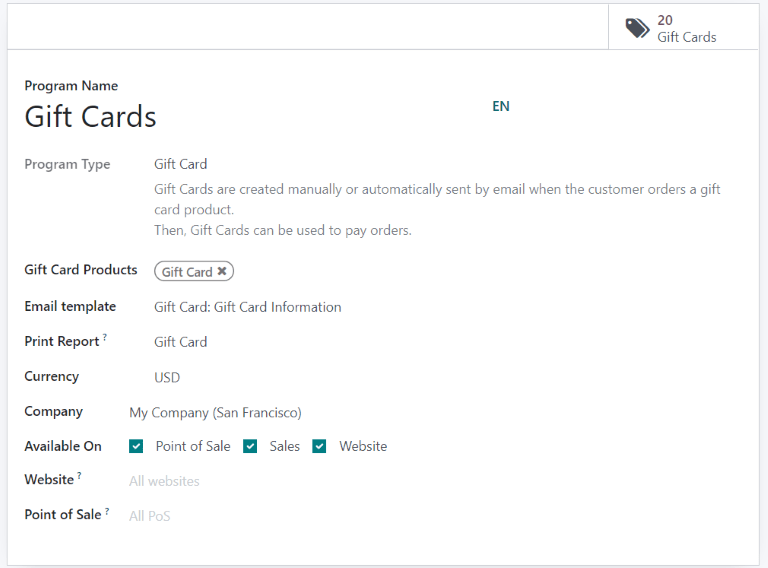
Sobald das Programm konfiguriert ist, klicken Sie auf die Schaltfläche Geschenkkarten generieren in der oberen linken Ecke, um Geschenkkarten zu generieren. Geschenkkarten können entweder von Anonymen Kunden oder Ausgewählten Kunden erstellt werden. Legen Sie die Zu generierende Menge für Anonyme Kunden fest, oder wählen Sie die Kunden und/oder Kunden-Stichwörter für Ausgewählte Kunden. Legen Sie dann den Geschenkkartenwert fest. Legen Sie schließlich den Zeitraum Gültig bis fest, falls zutreffend.
Über die intelligente Schaltfläche Geschenkkarten in der oberen rechten Ecke können Sie auf die Geschenkkarten zugreifen. Von dort aus können Sie die Geschenkkarten per E-Mail oder über einen URL-Link Senden oder Teilen

Klicken Sie auf eine Geschenkkarte, um das Ablaufdatum, den Partner oder den Saldo zu ändern. Der Code einer Geschenkkarten kann nicht geändert, gelöscht oder dupliziert werden.